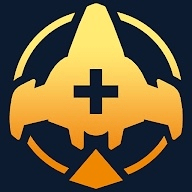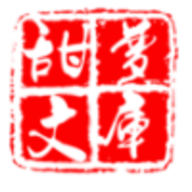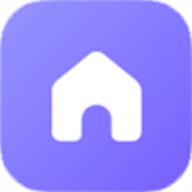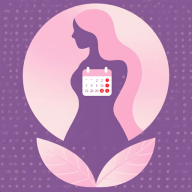一步一步进行,安装X成功。
时间:2004-05-14
来源:互联网
现在开始x的安装了,前面的问题请看我的系列帖子。
我的方式直接安装x-window-system-core包,基本的x系统,需要桌面管理再自己安装,在这里我选择的是xface
apt-get install x-window-system-core
安装以后需要配置一下,注意显示卡选vmware就可以,其他无所谓。
现在运行startx,如果能进入桌面说明你的x配置成功,可以下载桌面管理了。
apt-get install xfce4
安装xfce4完成就再运行startx就是xfce4的界面了。
我的方式直接安装x-window-system-core包,基本的x系统,需要桌面管理再自己安装,在这里我选择的是xface
apt-get install x-window-system-core
安装以后需要配置一下,注意显示卡选vmware就可以,其他无所谓。
现在运行startx,如果能进入桌面说明你的x配置成功,可以下载桌面管理了。
apt-get install xfce4
安装xfce4完成就再运行startx就是xfce4的界面了。
作者: jasonnbfan 发布时间: 2004-05-14
关于鼠标的配置,我的情况是把usb直接加进内核,不是模块形式。
想要在x下面用usb鼠标,必须要安装vmware-tools这个东西。
以上只是在vmware环境里体验Debian是的情况。
想要在x下面用usb鼠标,必须要安装vmware-tools这个东西。
以上只是在vmware环境里体验Debian是的情况。
作者: jasonnbfan 发布时间: 2004-05-14
难道这位兄弟是在vmware(是虚拟工具吗?小弟不才)下安装的吗?
那你直接这样apt-get install xfce4 那安装好了以后,感觉怎么样.
那你直接这样apt-get install xfce4 那安装好了以后,感觉怎么样.
作者: johannes 发布时间: 2004-06-20
相关阅读 更多
热门阅读
-
 office 2019专业增强版最新2021版激活秘钥/序列号/激活码推荐 附激活工具
office 2019专业增强版最新2021版激活秘钥/序列号/激活码推荐 附激活工具
阅读:74
-
 如何安装mysql8.0
如何安装mysql8.0
阅读:31
-
 Word快速设置标题样式步骤详解
Word快速设置标题样式步骤详解
阅读:28
-
 20+道必知必会的Vue面试题(附答案解析)
20+道必知必会的Vue面试题(附答案解析)
阅读:37
-
 HTML如何制作表单
HTML如何制作表单
阅读:22
-
 百词斩可以改天数吗?当然可以,4个步骤轻松修改天数!
百词斩可以改天数吗?当然可以,4个步骤轻松修改天数!
阅读:31
-
 ET文件格式和XLS格式文件之间如何转化?
ET文件格式和XLS格式文件之间如何转化?
阅读:24
-
 react和vue的区别及优缺点是什么
react和vue的区别及优缺点是什么
阅读:121
-
 支付宝人脸识别如何关闭?
支付宝人脸识别如何关闭?
阅读:21
-
 腾讯微云怎么修改照片或视频备份路径?
腾讯微云怎么修改照片或视频备份路径?
阅读:28